如何更改mac地址 win7如何修改网卡mac地址
1、 通过任务栏右下角,网络连接图标进入 网络和共享中心,或者直接通过“网络”图标属性进入
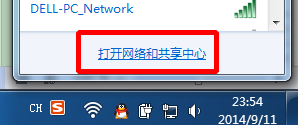

2、打开“网络和共享中心”选项卡之后,找到如下图左上角的“更改适配器设置‘

3、 进入网络连接属性里面查看当前所有网络连接,当然也包括虚拟的网卡设备。点击需要设置修改的网卡连接属性

4、选择本地连接属性,之后注意选择 网络客户端---配置。如箭头部分
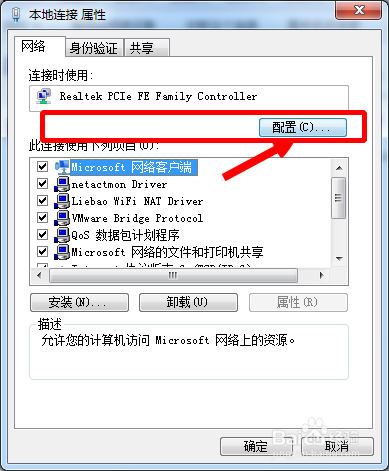
5、进入到网卡配置高级选项卡界面,通过下拉选择 网络地址(也就是mac地址)

6、选择”值’输入新的mac地址即可,注意这里的mac地址是十六进制的数值
1、检查网卡mac核对
建议在修改mac地址之前,先通过ipconfig /all命令查看网卡设备的mac地址。标记备用,待会修改好之后再确认,也便于以后恢复
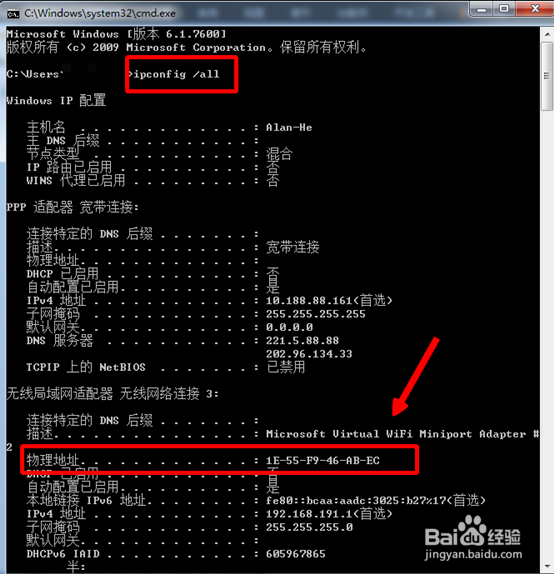
2、特别提醒
对于部分虚拟的网卡你会发现,里面是没有mac地址设置的选项的

声明:本网站引用、摘录或转载内容仅供网站访问者交流或参考,不代表本站立场,如存在版权或非法内容,请联系站长删除,联系邮箱:site.kefu@qq.com。
阅读量:181
阅读量:71
阅读量:138
阅读量:92
阅读量:136